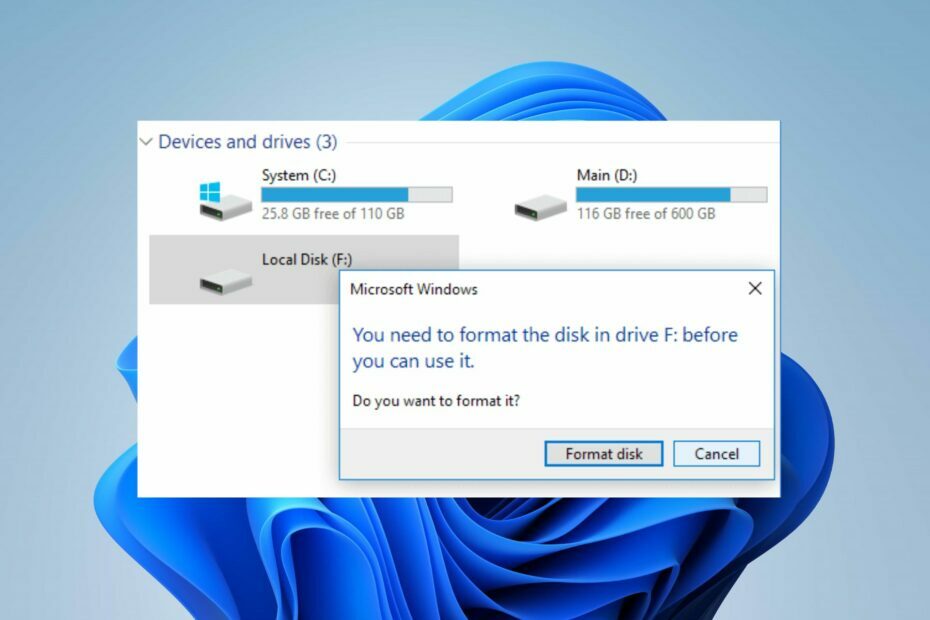- Les disques durs secondaires sont un excellent moyen pour vous de étendre la capacité de stockage de votre PC sans avoir à remplacer votre principal.
- Les problèmes avec les disques durs secondaires non reconnus ne sont pas rares, et c'est précisément ce que nous couvrirons dans l'article ci-dessous.
- Assurez-vous de sauvegarder notre Concentrateur de disques durs dans votre navigateur au cas où vous auriez à nouveau besoin d'aide.
- Pour plus d'informations, consultez notre Guides de périphériques.

Ce logiciel réparera les erreurs informatiques courantes, vous protégera contre la perte de fichiers, les logiciels malveillants, les pannes matérielles et optimisera votre PC pour des performances maximales. Résolvez les problèmes de PC et supprimez les virus maintenant en 3 étapes simples :
- Télécharger l'outil de réparation de PC Restoro qui vient avec des technologies brevetées (brevet disponible ici).
- Cliquez sur Lancer l'analyse pour trouver des problèmes Windows qui pourraient causer des problèmes de PC.
- Cliquez sur Tout réparer pour résoudre les problèmes affectant la sécurité et les performances de votre ordinateur
- Restoro a été téléchargé par 0 lecteurs ce mois-ci.
La plupart d'entre nous n'utilisent probablement qu'un seul disque dur dans l'ordinateur, mais certaines personnes qui ont besoin de plus d'espace ont également tendance à en utiliser deux.
Certains des utilisateurs qui sont en utilisant un deuxième disque dur ont signalé que leur ordinateur n'est pas en mesure de détecter le second après la mise à niveau de Windows 10.
Par conséquent, nous avons trouvé quelques solutions qui résoudront le problème.
Tout d'abord, vous devez rouvrir votre ordinateur et vérifier si votre disque dur est correctement connecté. Si vous ne savez pas quoi faire, consultez Cet article pour plus d'infos.
Si tout est correctement connecté, mais que vous rencontrez toujours le problème de détection de votre deuxième disque dur, essayez l'une des solutions suivantes.
Que puis-je faire si Windows 10 ne détecte pas le deuxième disque dur ?
1. Vérifiez les mises à jour du pilote
1.1 Mettre à jour les pilotes manuellement
- Aller à Rechercher, taper Gestionnaire de périphériques et appuyez sur Entrer.
- Développer Disques durs, recherchez le deuxième lecteur de disque, cliquez dessus avec le bouton droit et accédez à Mettez à jour le logiciel du pilote.
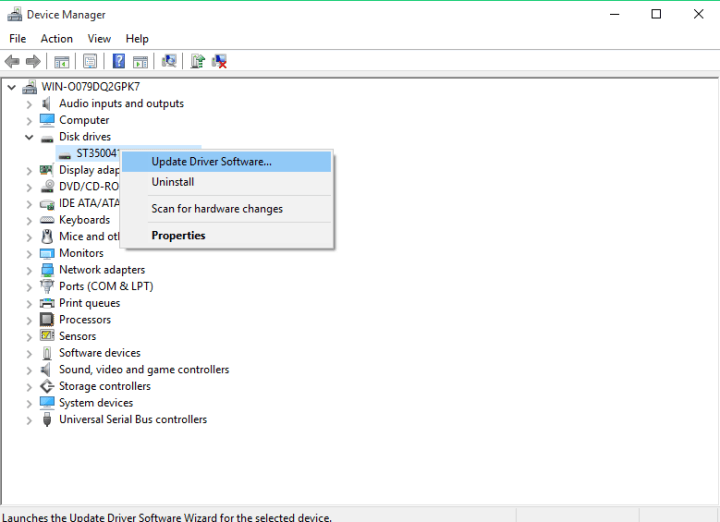
- S'il y a des mises à jour, suivez les instructions supplémentaires et votre pilote de disque dur sera mis à jour.
- Vous pouvez également vous rendre sur Paramètres> Mettre à jour et vérifiez si les mises à jour globales offrent quelque chose pour votre disque dur.
Si votre ordinateur a pu reconnaître le deuxième disque dur avant la mise à niveau de Windows 10, il est possible que vos pilotes de disque dur actuels ne soient pas compatibles avec Windows 10.
1.2 Mettre à jour les pilotes automatiquement (suggéré)
Si vous souhaitez résoudre ce type de problèmes, il est essentiel de maintenir vos pilotes à jour.
Cependant, le téléchargement manuel des pilotes peut être un processus long et fastidieux qui peut affecter votre PC (si vous appuyez sur le mauvais bouton).
Exécutez une analyse du système pour découvrir les erreurs potentielles

Télécharger Restoro
Outil de réparation de PC

Cliquez sur Lancer l'analyse pour trouver les problèmes Windows.

Cliquez sur Tout réparer pour résoudre les problèmes avec les technologies brevetées.
Exécutez une analyse du PC avec l'outil de réparation Restoro pour trouver les erreurs causant des problèmes de sécurité et des ralentissements. Une fois l'analyse terminée, le processus de réparation remplacera les fichiers endommagés par de nouveaux fichiers et composants Windows.
Par conséquent, vous souhaiterez peut-être utiliser ce logiciel de pointe qui télécharge et installe automatiquement les pilotes nécessaires.
 Les pilotes sont essentiels pour votre PC et tous les programmes que vous utilisez quotidiennement. Si vous souhaitez éviter les plantages, les blocages, les bugs, les décalages ou tout autre problème, vous devrez les maintenir à jour.La vérification constante des mises à jour des pilotes prend du temps. Heureusement, vous pouvez utiliser une solution automatisée qui vérifiera en toute sécurité les nouvelles mises à jour et les appliquera facilement, et c'est pourquoi nous vous recommandons fortement DriverFix.Suivez ces étapes simples pour mettre à jour vos pilotes en toute sécurité :
Les pilotes sont essentiels pour votre PC et tous les programmes que vous utilisez quotidiennement. Si vous souhaitez éviter les plantages, les blocages, les bugs, les décalages ou tout autre problème, vous devrez les maintenir à jour.La vérification constante des mises à jour des pilotes prend du temps. Heureusement, vous pouvez utiliser une solution automatisée qui vérifiera en toute sécurité les nouvelles mises à jour et les appliquera facilement, et c'est pourquoi nous vous recommandons fortement DriverFix.Suivez ces étapes simples pour mettre à jour vos pilotes en toute sécurité :
- Téléchargez et installez DriverFix.
- Lancez l'application.
- Attendez que DriverFix détecte tous vos pilotes défectueux.
- Le logiciel va maintenant vous montrer tous les pilotes qui ont des problèmes, et il vous suffit de sélectionner ceux que vous souhaitez corriger.
- Attendez que DriverFix télécharge et installe les pilotes les plus récents.
- Redémarrer votre PC pour que les modifications prennent effet.

DriverFix
Les pilotes ne créeront plus de problèmes si vous téléchargez et utilisez ce puissant logiciel aujourd'hui.
Visitez le site Web
Avis de non-responsabilité: ce programme doit être mis à niveau à partir de la version gratuite afin d'effectuer certaines actions spécifiques.
- LIRE LA SUITE: Windows n'a pas trouvé votre pilote automatiquement? Ne vous inquiétez pas, nous avons la solution.
2. Changer la lettre et le chemin du pilote
- Faites un clic droit sur Ce PC
- C'est probablement sur votre bureau, mais vous pouvez également y accéder à partir du gestionnaire de fichiers.
- Cliquer sur Faire en sorte et la fenêtre de gestion s'affichera.
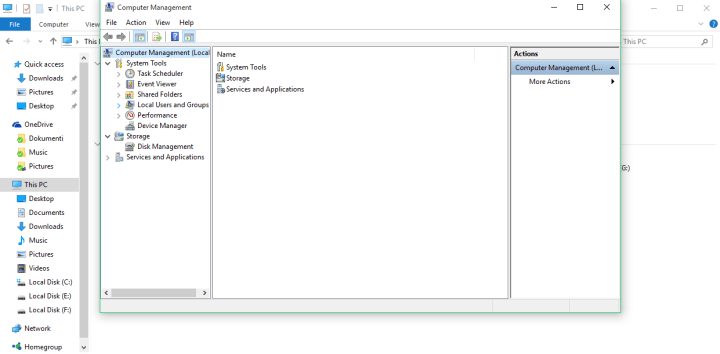
- Aller à Gestion de disque.
- Trouvez votre deuxième disque dur, faites un clic droit dessus et accédez à Modifier la lettre de lecteur et les chemins.
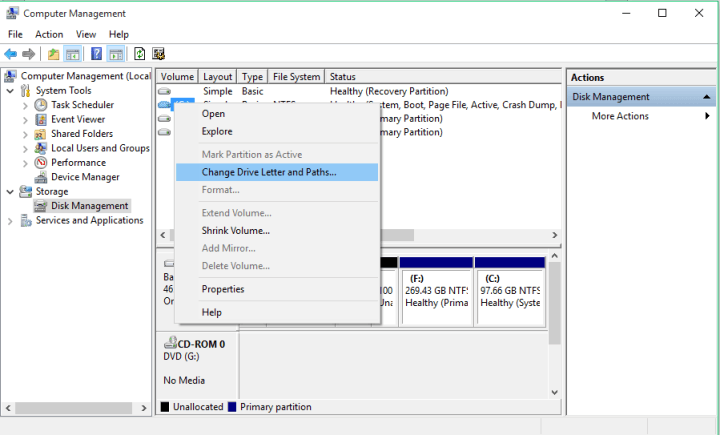
- Aller à Changer et choisissez la lettre de votre partition parmi Attribuez la lettre de lecteur suivante :.
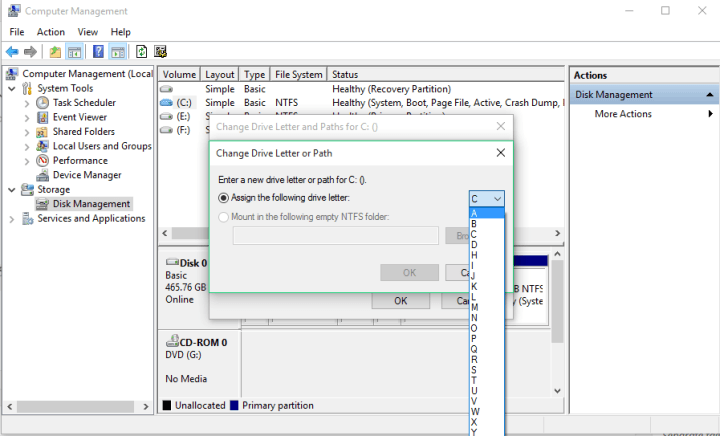
- Cliquez sur d'accord, fermez toutes les fenêtres et redémarrez votre ordinateur.
Peut-être que votre disque dur est correctement connecté et fonctionne bien, mais s'il n'a pas de lettre à son nom, vous ne pourrez pas y accéder depuis ce PC.
Nous allons donc changer la lettre du lecteur et, espérons-le, le disque dur réapparaîtra.
- LIRE LA SUITE: Besoin de voir la lettre du lecteur avant le nom du lecteur? Ces étapes faciles vous aideront.
3. Récupérer le disque dur Windows endommagé
Dans de nombreux cas, les utilisateurs ont besoin de leur deuxième disque dur pour récupérer leurs données. S'il n'est pas détecté, nous vous recommandons d'utiliser logiciel de récupération de données.
Stellar Data Recovery est un logiciel avancé de sauvegarde et de récupération qui permet aux utilisateurs d'effectuer facilement des tâches de récupération complexes.
Avec une compatibilité multiplateforme pour correspondre à tous les périphériques de stockage, une analyse et une récupération de reprise pratiques option pour plus de flexibilité et toutes les fonctionnalités dont vous pourriez rêver, cet outil fait plus que votre application moyenne.
Et nous le pensons vraiment - la puissance de récupération stellaire s'étend au-delà de la simple récupération de fichiers et récupère vos données à partir de les scénarios les plus malheureux, y compris les lecteurs formatés, corrompus et/ou chiffrés avec précision.
⇒Obtenez Stellar Data Recovery
Si vous avez des données importantes sur votre disque dur externe, assurez-vous d'essayer l'un de ces outils. Si vous n'êtes pas satisfait d'eux, vous pouvez en trouver d'autres dans le lien ci-dessous.
- LIRE AUSSI: Vous cherchez un autre logiciel de récupération de disque dur externe? Voici les meilleures options en ce moment!
Ce serait tout.
Si vous avez des commentaires ou des suggestions, n'hésitez pas à accéder à la section commentaires ci-dessous.
 Vous avez toujours des problèmes ?Corrigez-les avec cet outil :
Vous avez toujours des problèmes ?Corrigez-les avec cet outil :
- Téléchargez cet outil de réparation de PC noté Excellent sur TrustPilot.com (le téléchargement commence sur cette page).
- Cliquez sur Lancer l'analyse pour trouver des problèmes Windows qui pourraient causer des problèmes de PC.
- Cliquez sur Tout réparer pour résoudre les problèmes avec les technologies brevetées (Réduction exclusive pour nos lecteurs).
Restoro a été téléchargé par 0 lecteurs ce mois-ci.
Questions fréquemment posées
Chaque disque dur nécessite une lettre de lecteur par partition et il y a 24 lettres de lecteur. En tant que tel, vous pouvez avoir jusqu'à 24 disques durs.
Le principal avantage des disques durs secondaires est que, bien qu'un disque plus rapide, tel qu'un SSD, peuvent être utilisés à des fins informatiques, les plus lents peuvent être utilisés uniquement pour stocker des données personnelles.
Mis à part la limite de 24 disques durs, vous aurez également besoin d'une alimentation d'une capacité suffisante. Si vous voulez voir si votre PC peut le couper, alors utiliser l'un de ces outils.
![La demande n'a pas pu être effectuée en raison d'une erreur de périphérique d'E/S [Réparer]](/f/bc1bb455aff6a7ac82462578d93a7aa1.png?width=300&height=460)